VMware 16 安装 CentOS 7.9 详细图文教程
1. 软件安装地址
VMware16:
原链接已过期,可自行网上寻找
CentOS 7.9镜像:
http://ftp.sjtu.edu.cn/centos/7.9.2009/isos/x86_64/CentOS-7-x86_64-Minimal-2009.iso
FinalShell:
http://www.hostbuf.com/downloads/finalshell_install.exe
2. 创建虚拟机
- 新建虚拟机
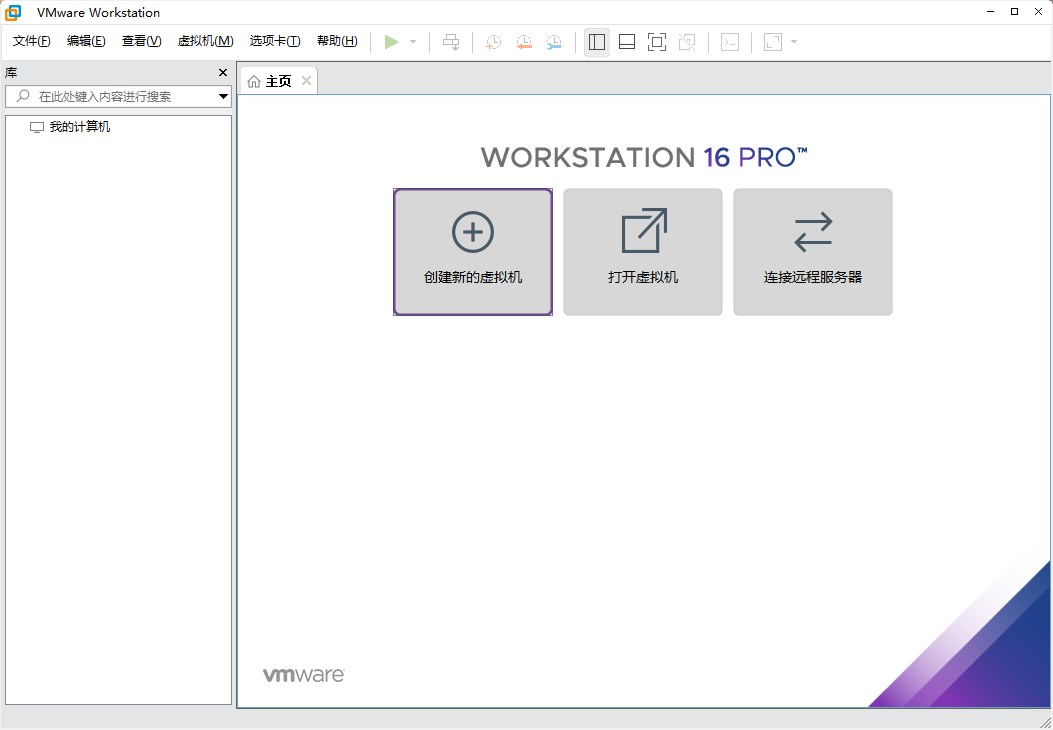
- 选自定义(高级),下一步

- 下一步

- 选稍后安装操作系统,下一步
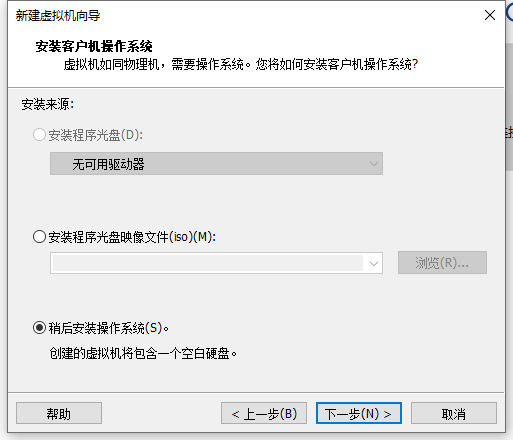
- 选Linux,并选择版本CentOS 7 64位,下一步
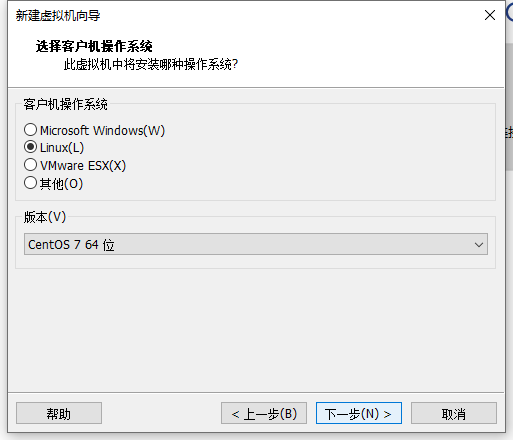
- 指定虚拟机名称,并修改存放虚拟机的位置,下一步
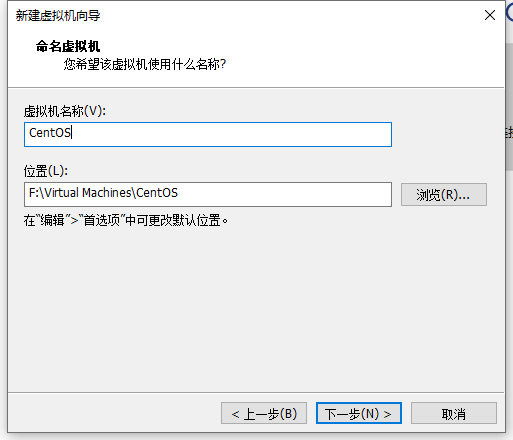
- 根据你的电脑配置,选择处理器数量和内核数量(虚拟机总核心数不能超过主机核心数),下一步
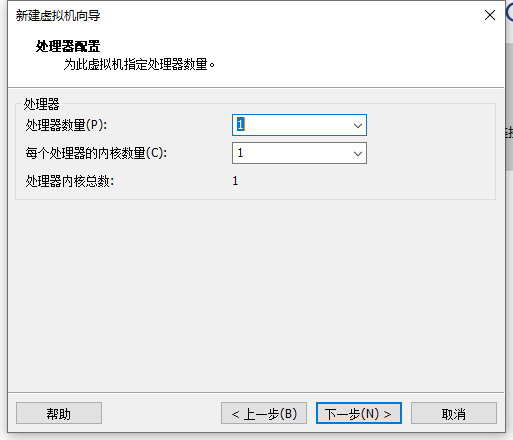
- 根据电脑配置选择虚拟内存,下一步
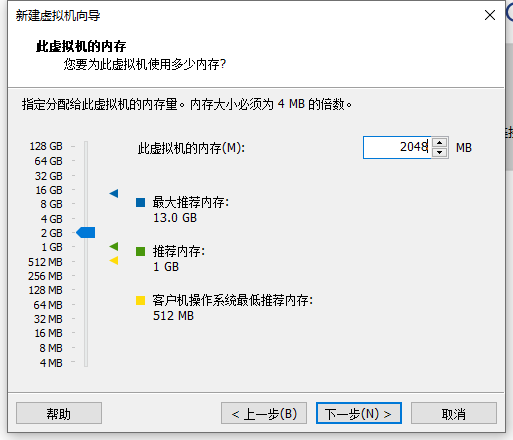
- 网络类型建议选择NAT,下一步
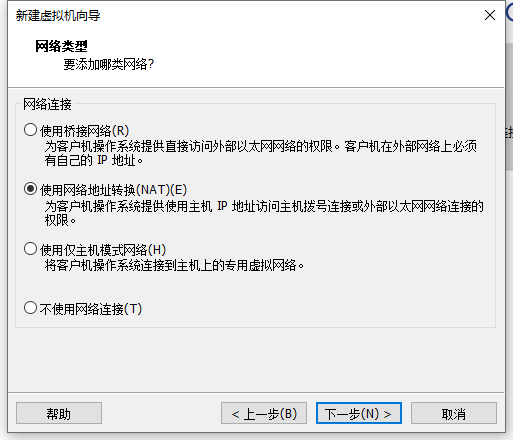
- scsi控制器和磁盘类型都选系统推荐选项,下一步
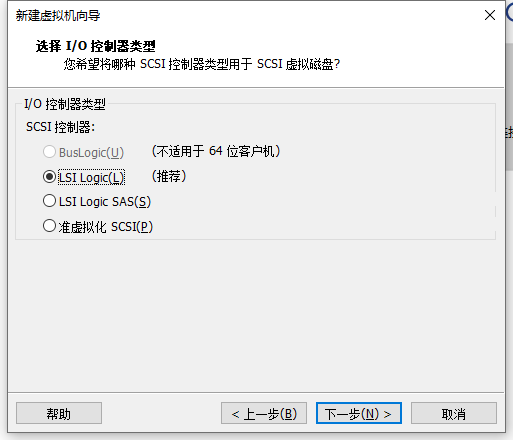
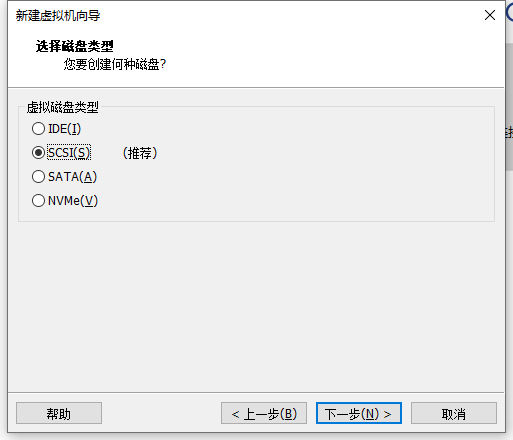
- 选创建新虚拟磁盘,下一步
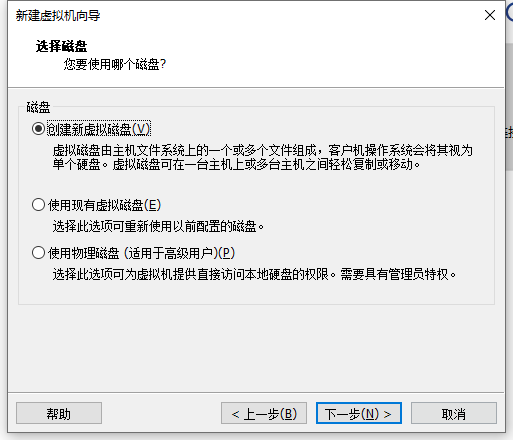
- 修改最大磁盘大小,再选中将虚拟磁盘储存为单个文件,下一步
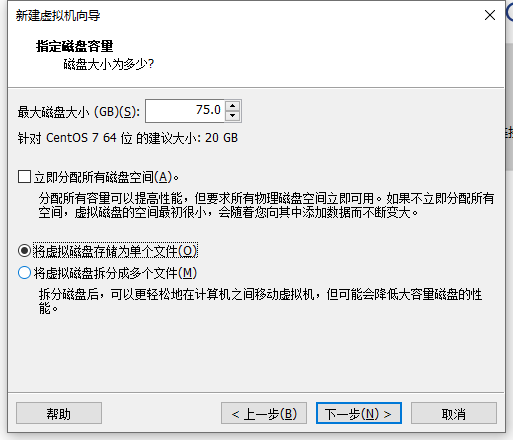
- 指定.vmdk的位置,然后点击下一步,之后选择完成
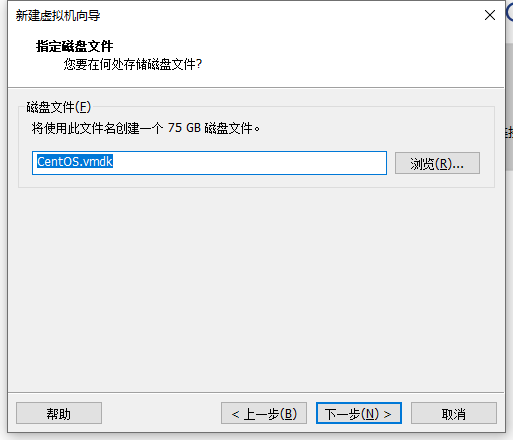
- 点击自定义硬件,配置处理器虚拟化
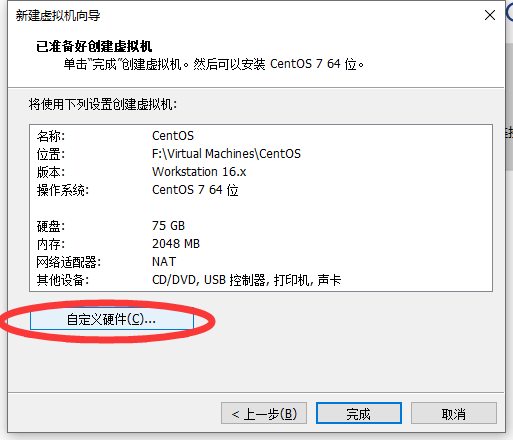

- 再选择CD/DVD选项,再点击使用ISO映像文件将之前下载的centos7.9的.iso文件选中即可,然后点击确定
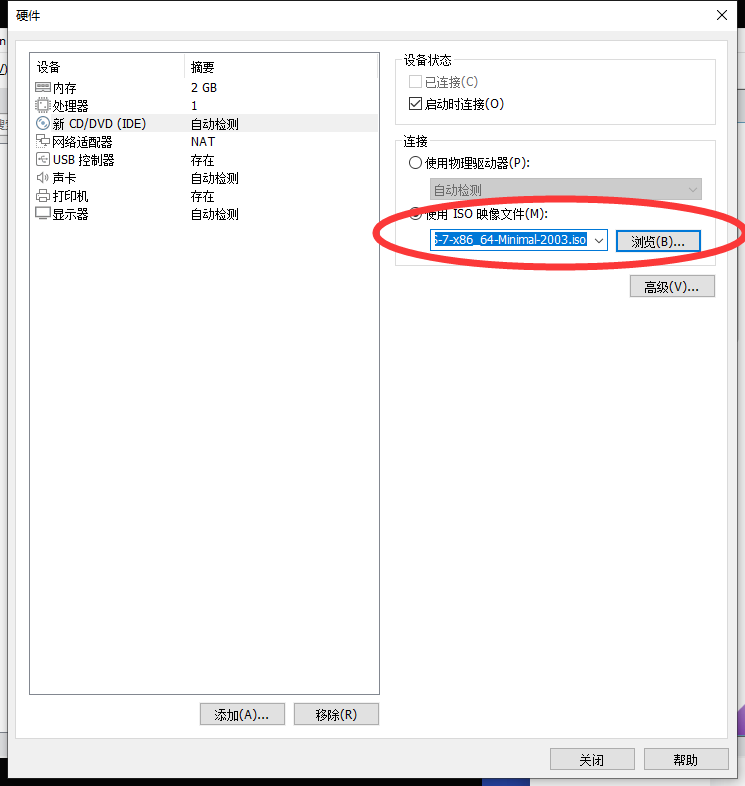
- 关闭声卡启动时连接
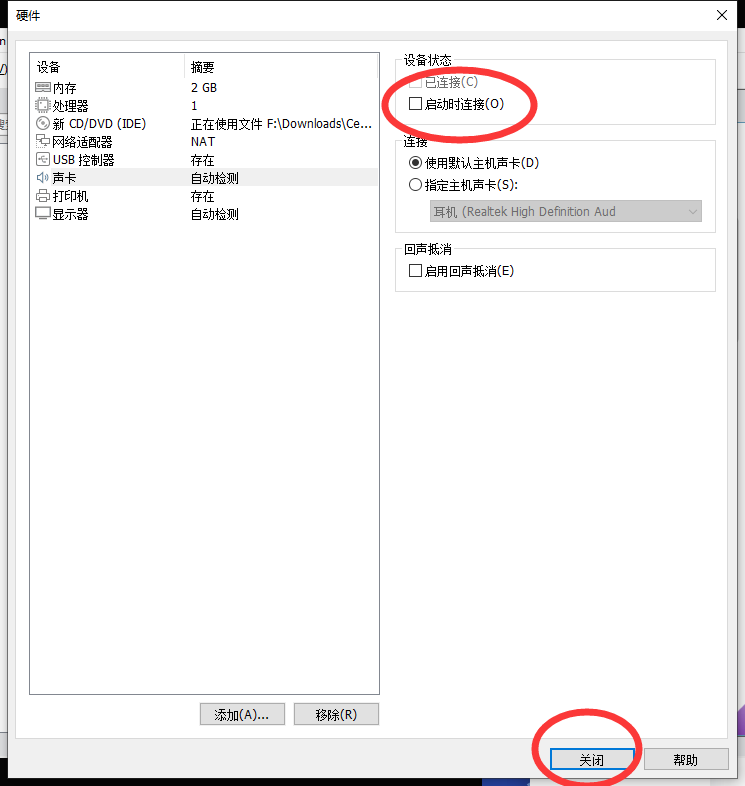
- 虚拟机创建完成
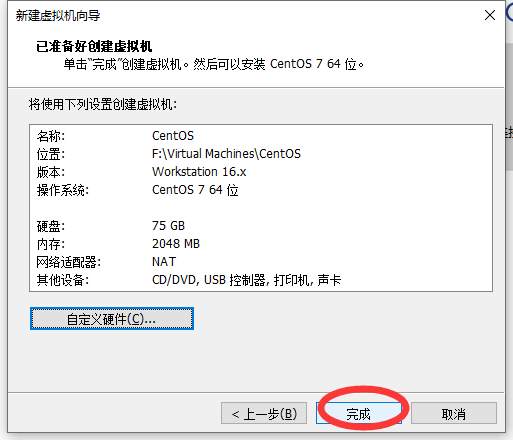
3. 安装 CentOS 7.9
- 开启虚拟机,选择Install CentOS 7
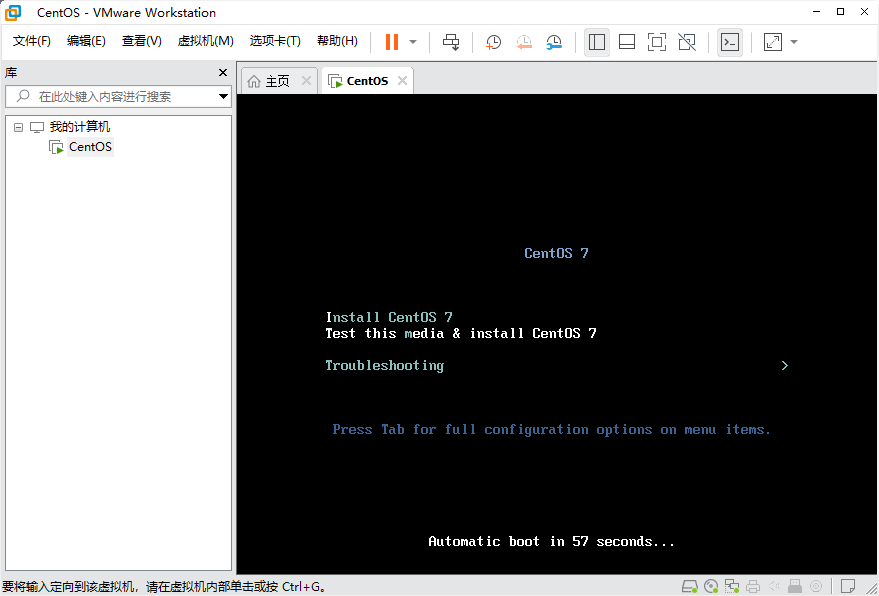
- 选择语言,添加中文和英文
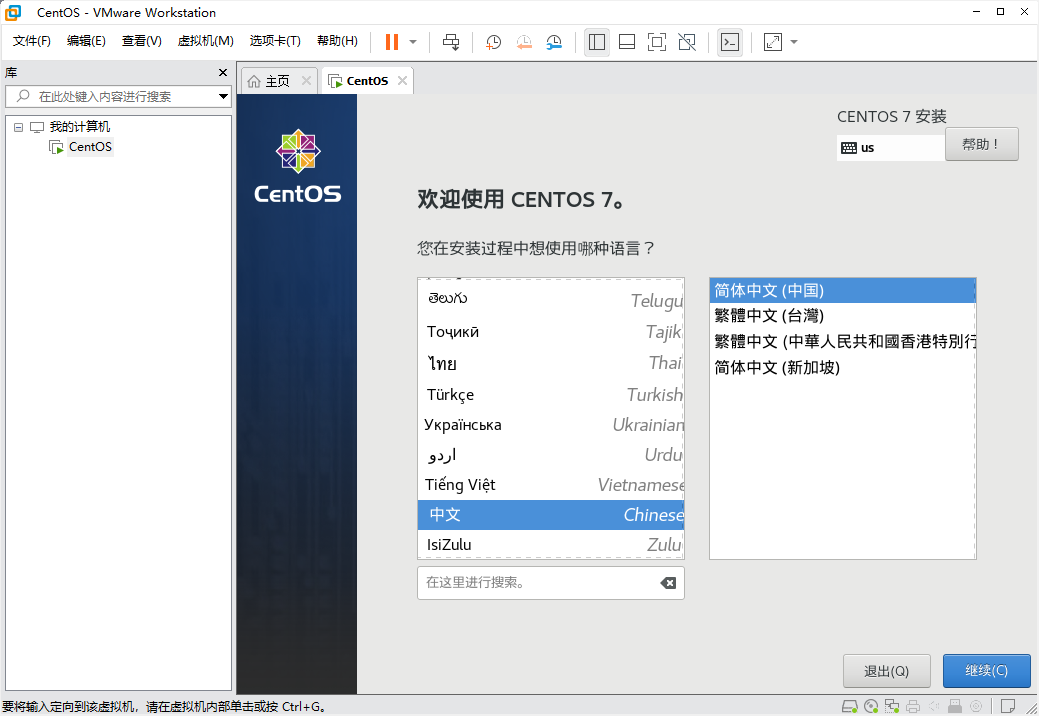
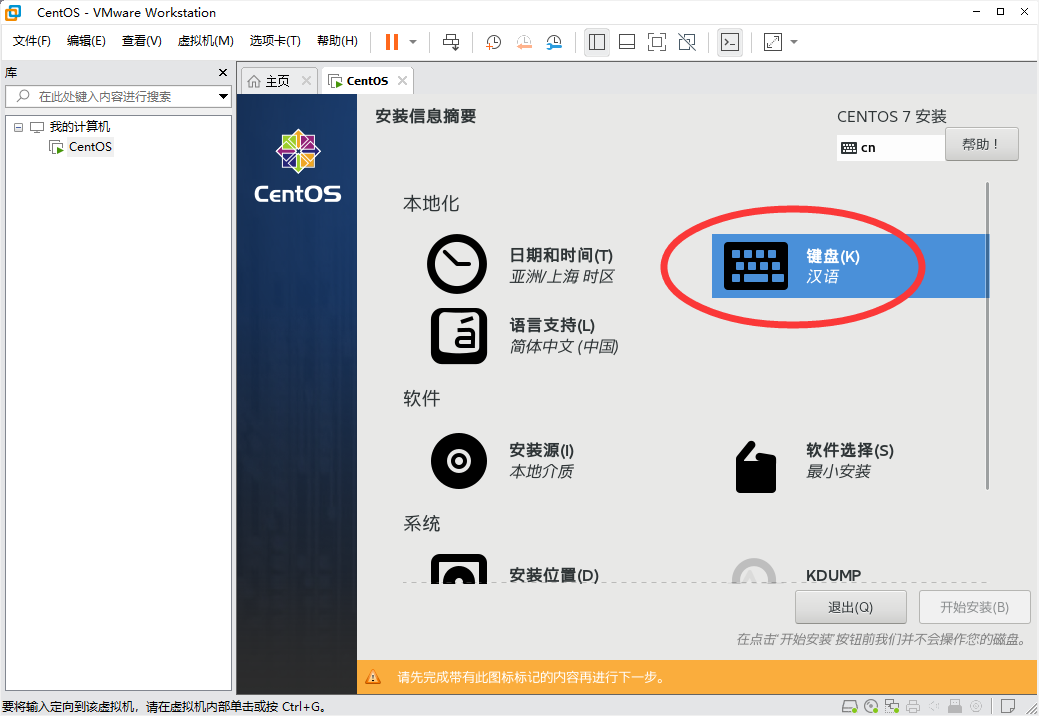
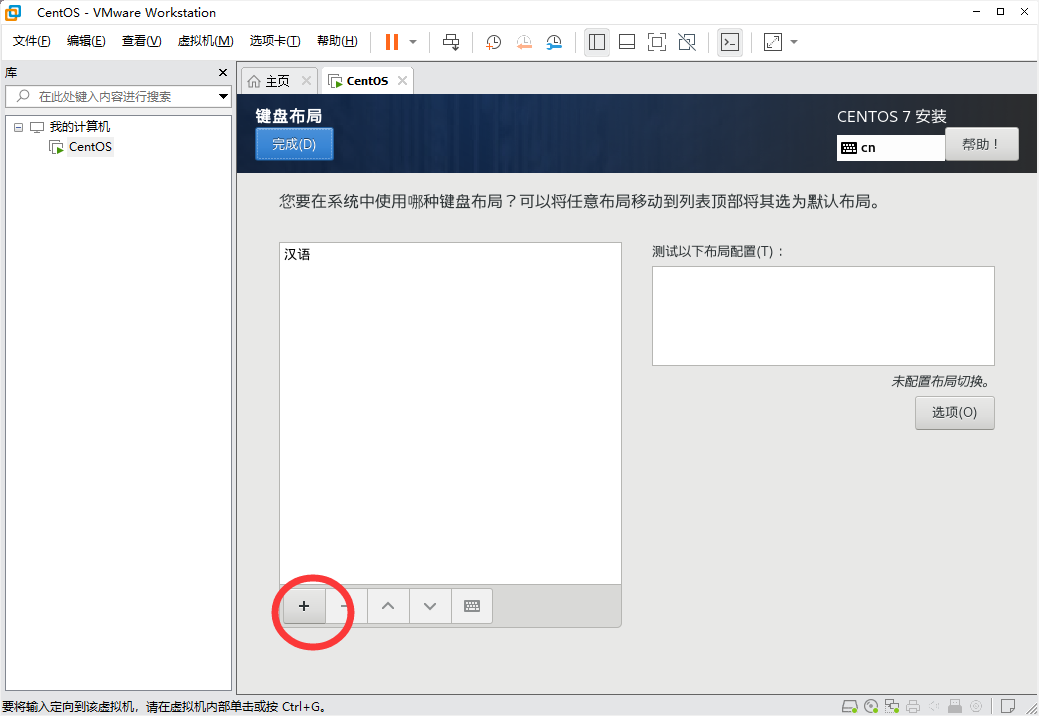
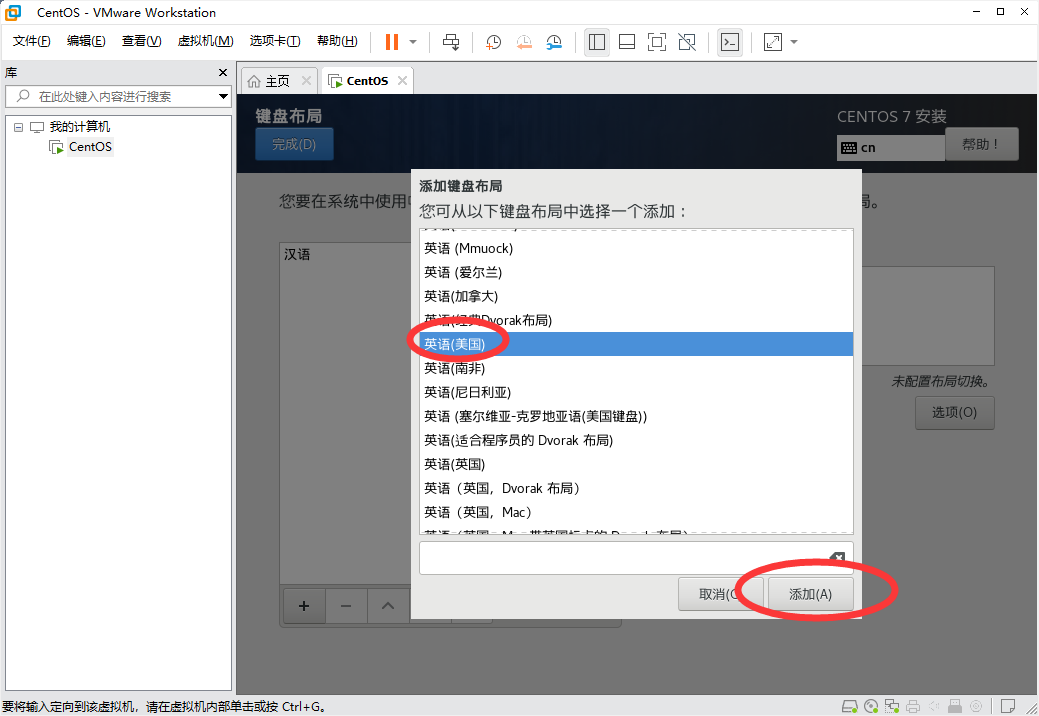
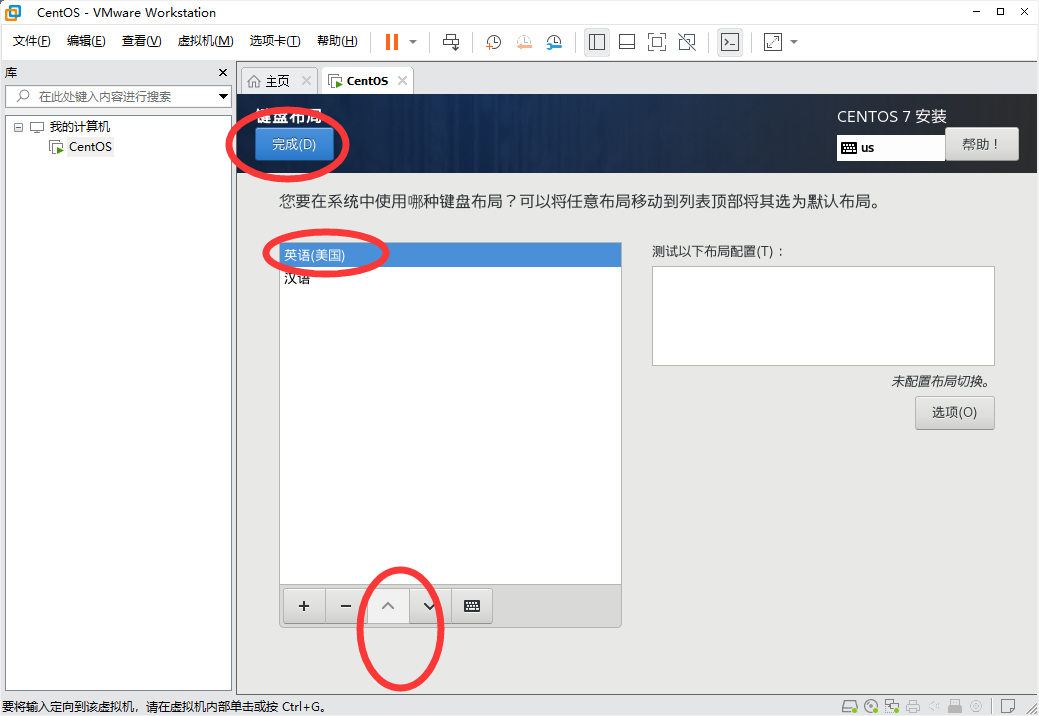
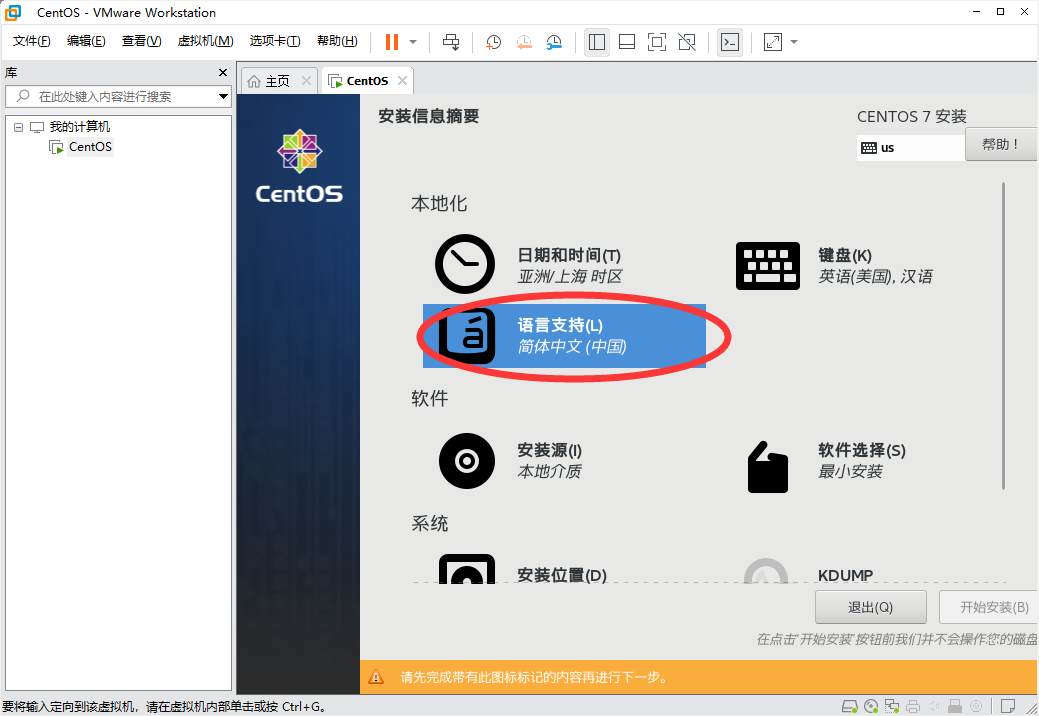
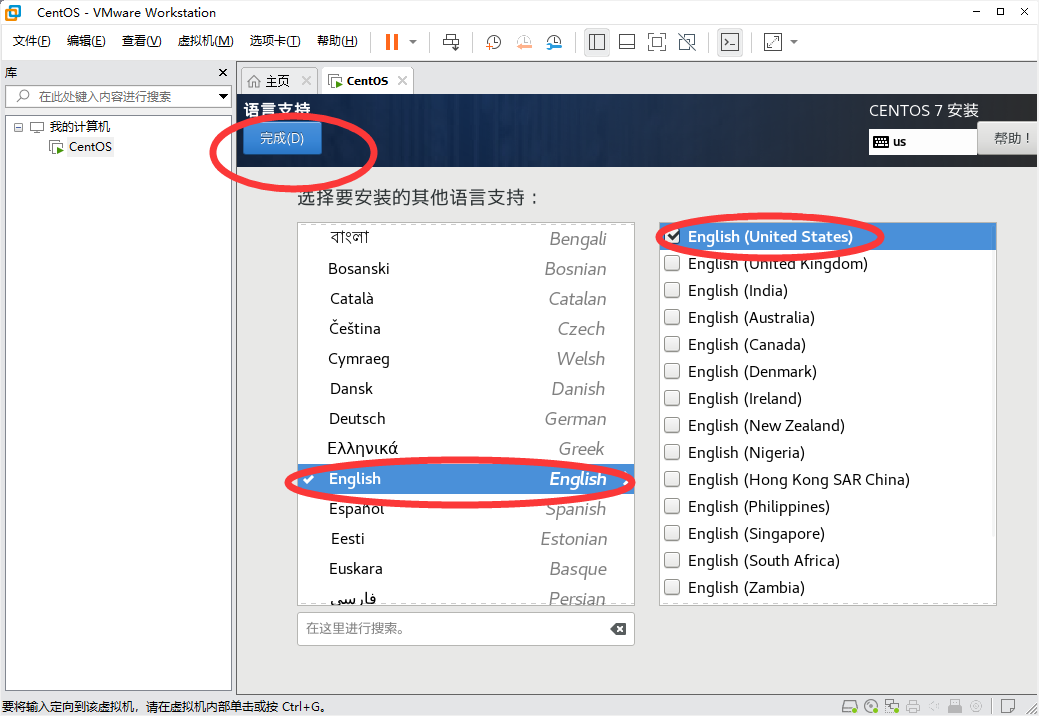
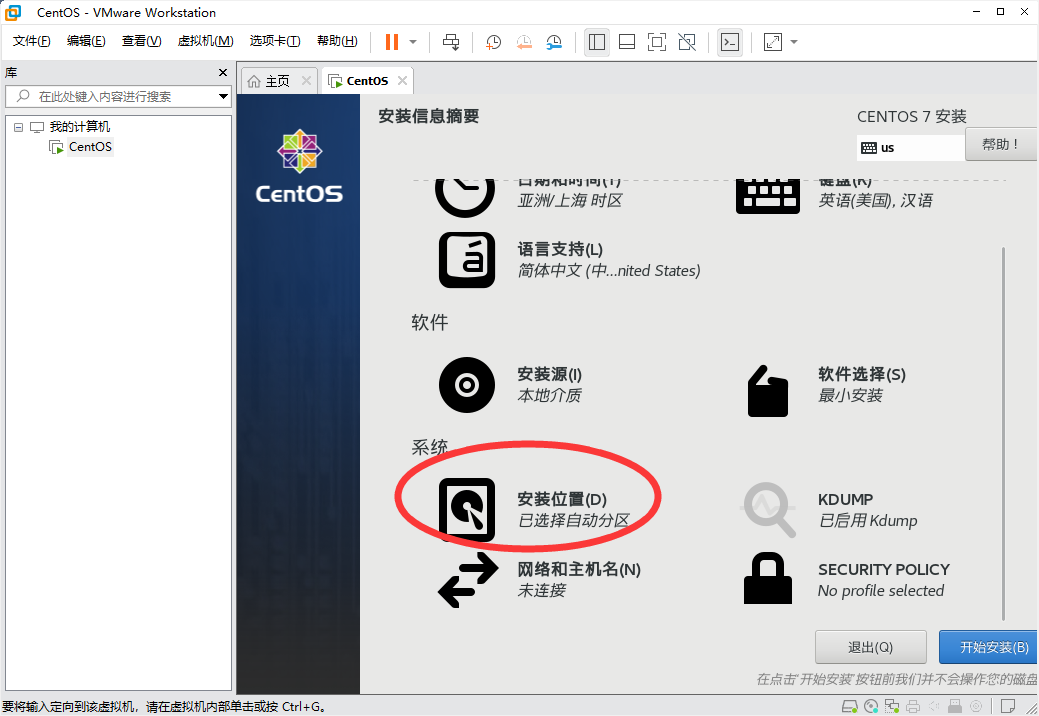
- 对磁盘进行分区,点击安装位置和我要配置分区,点完成
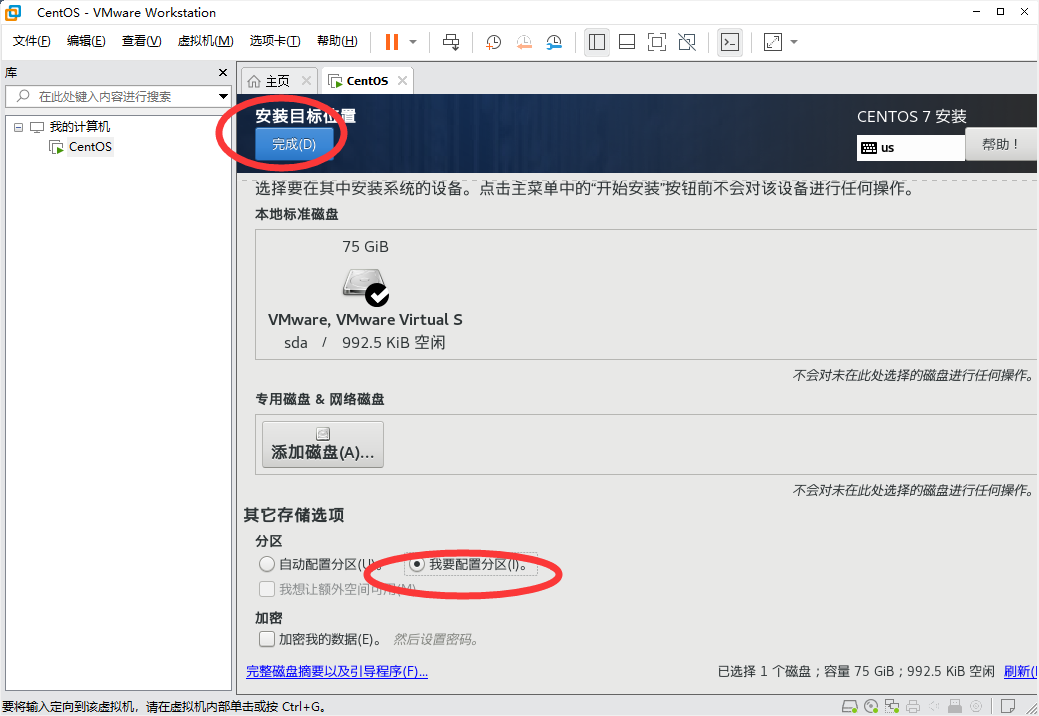
- 点击 “+” 首先给 /boot 分区 200MB ,再给swap分区分配空间,其大小与内存大小相同,最后将剩下的存储空间都给 / 根分区
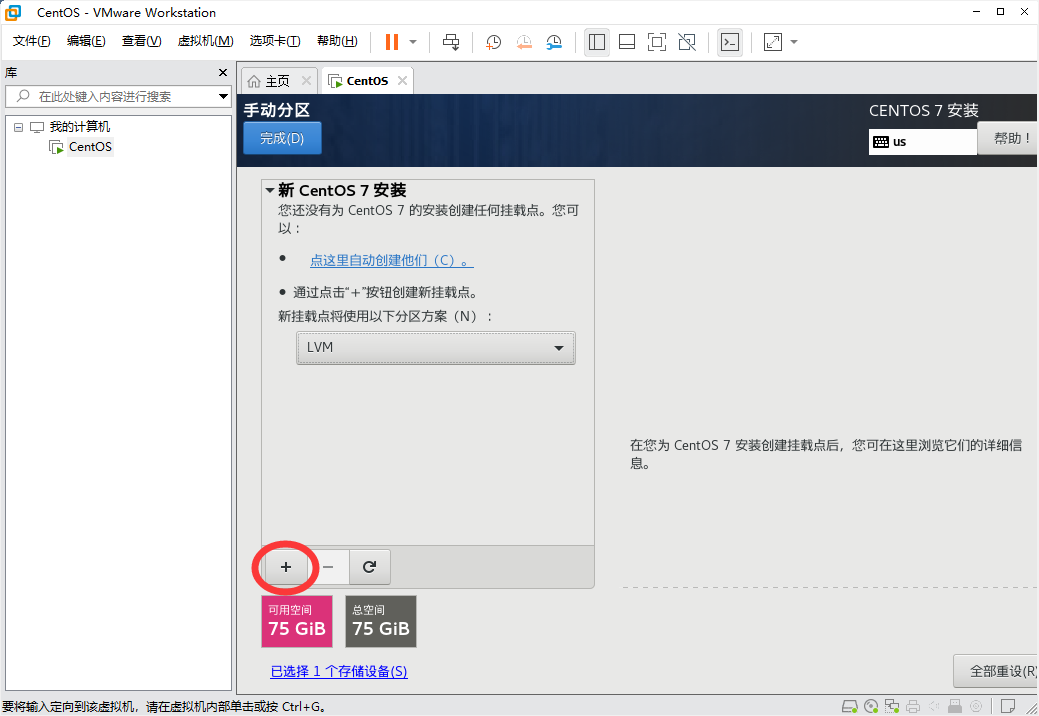
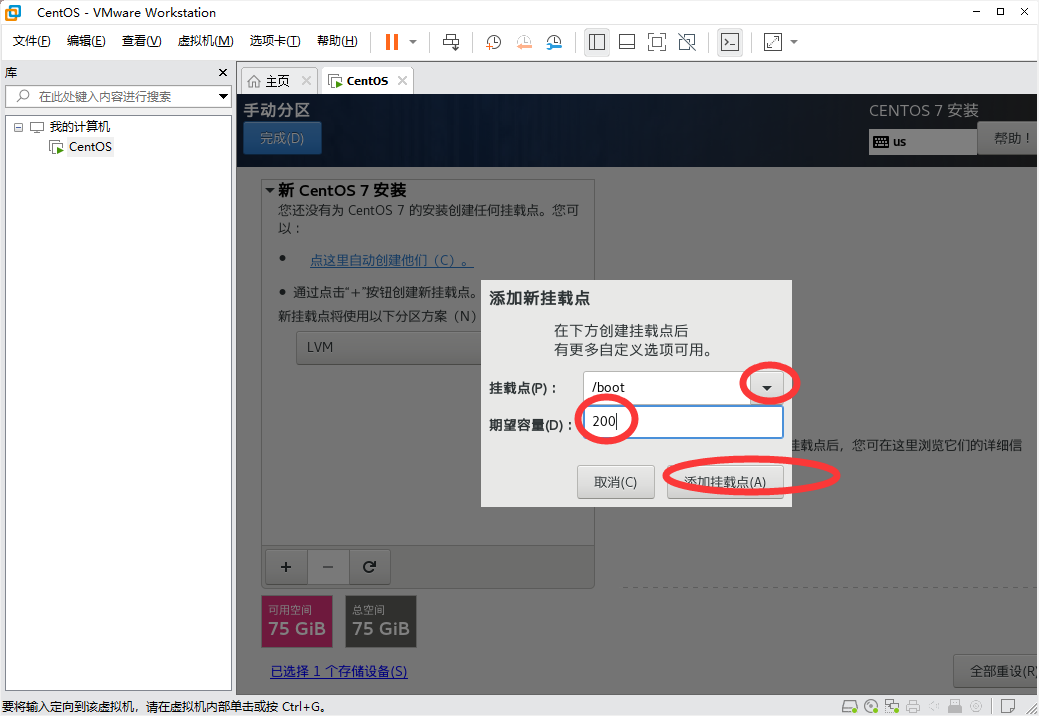
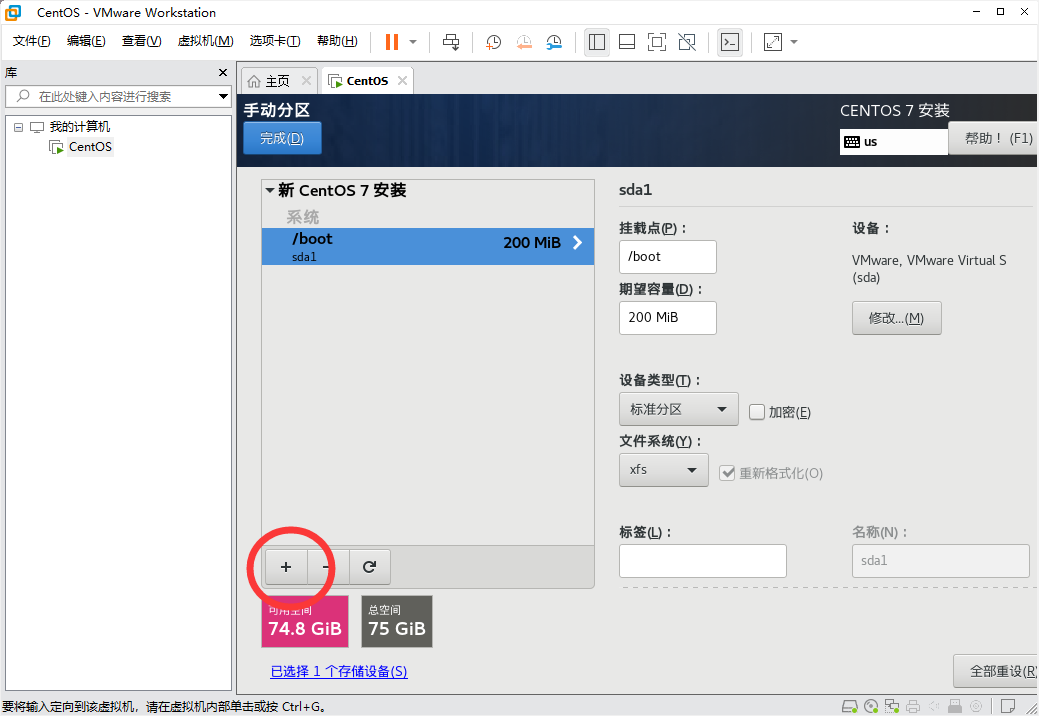
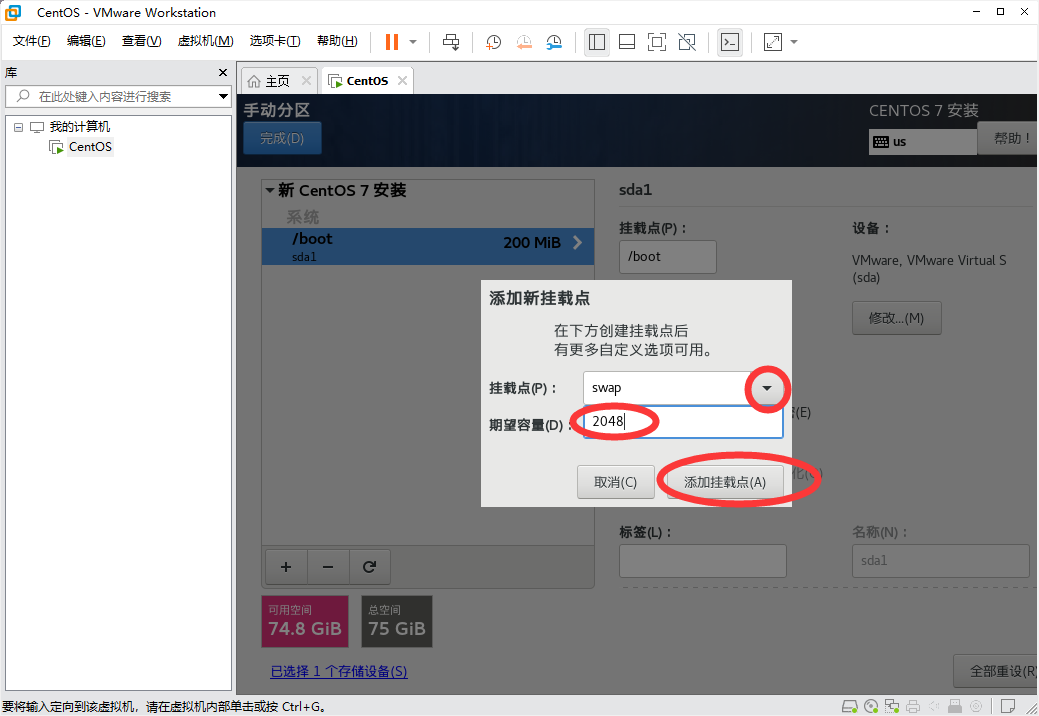
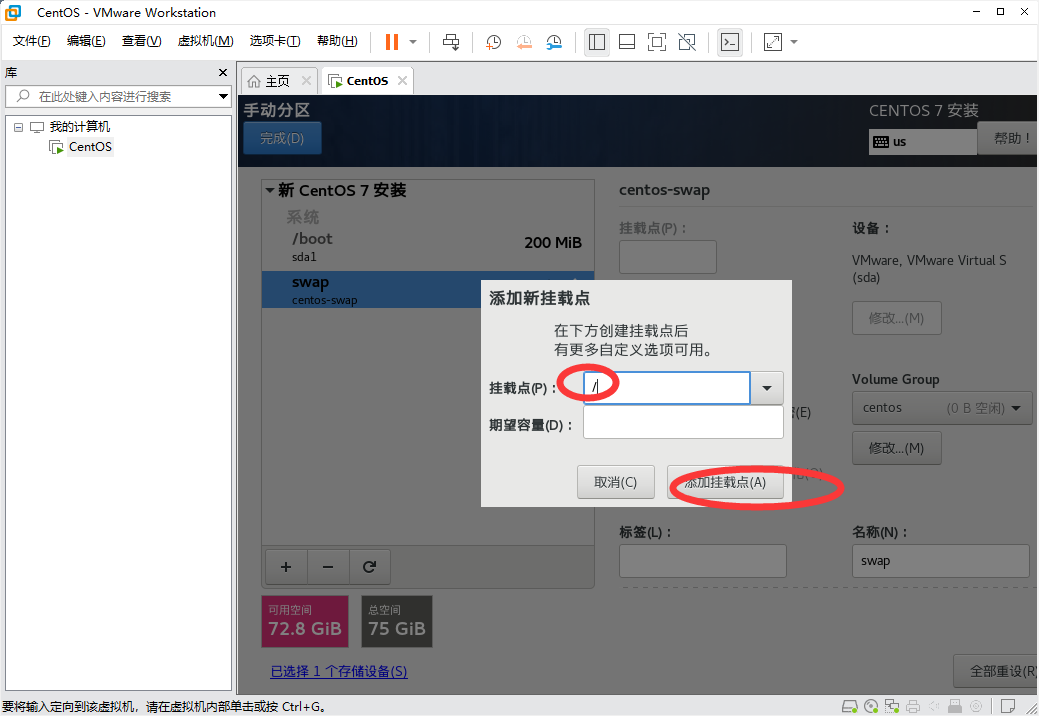
- 点 “接受更改”
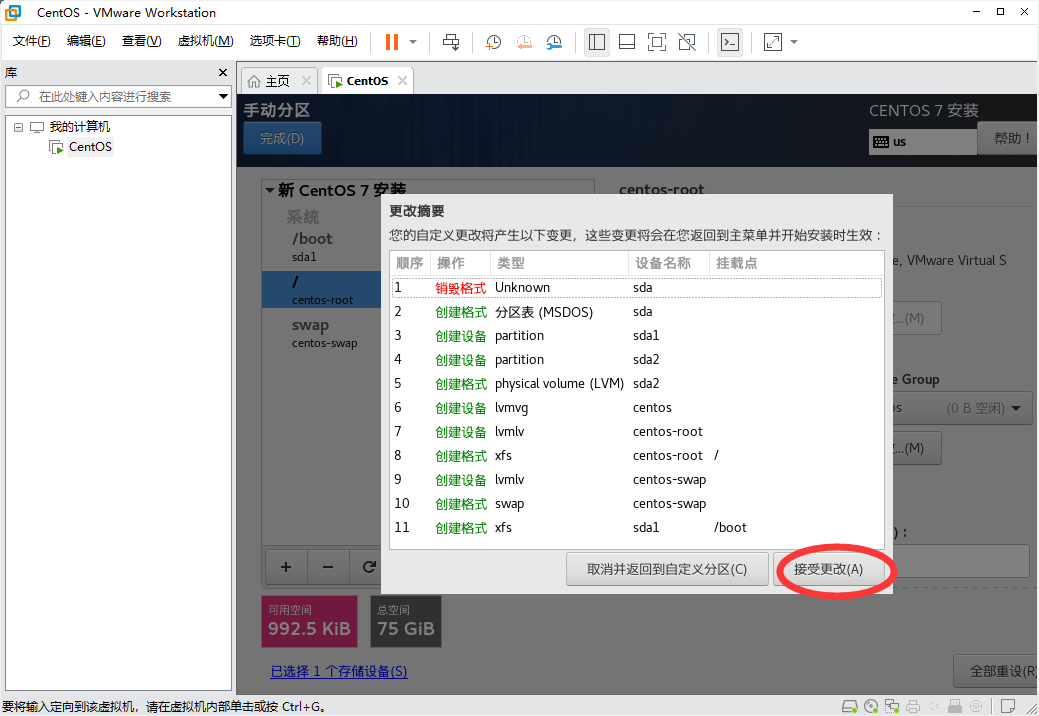
- 配置网络和主机名
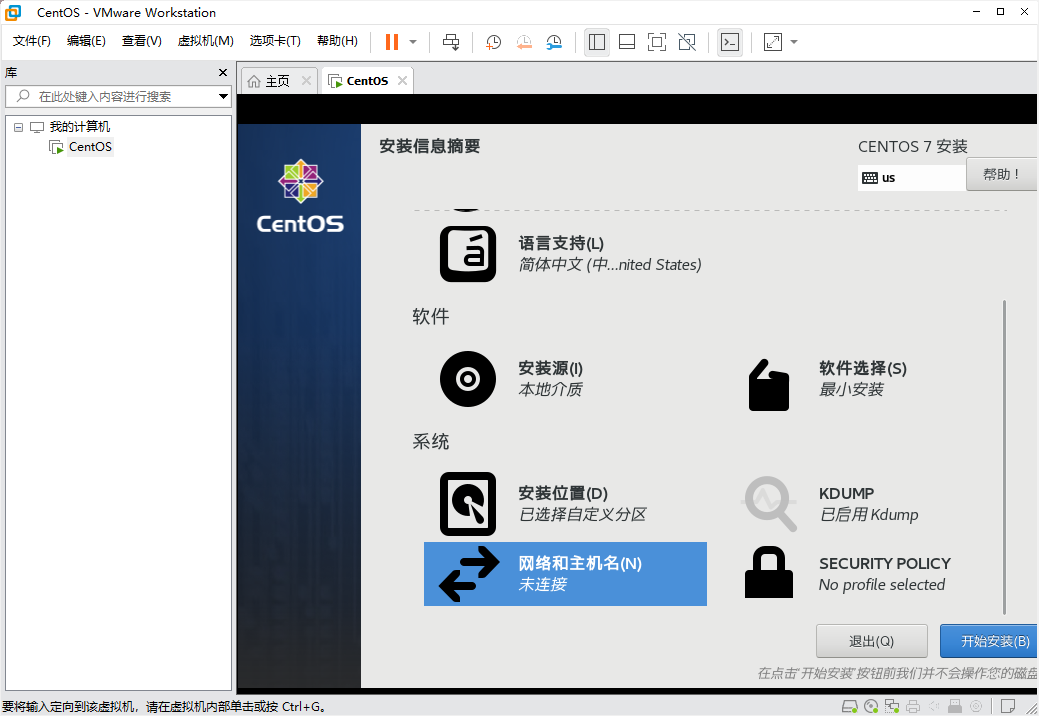
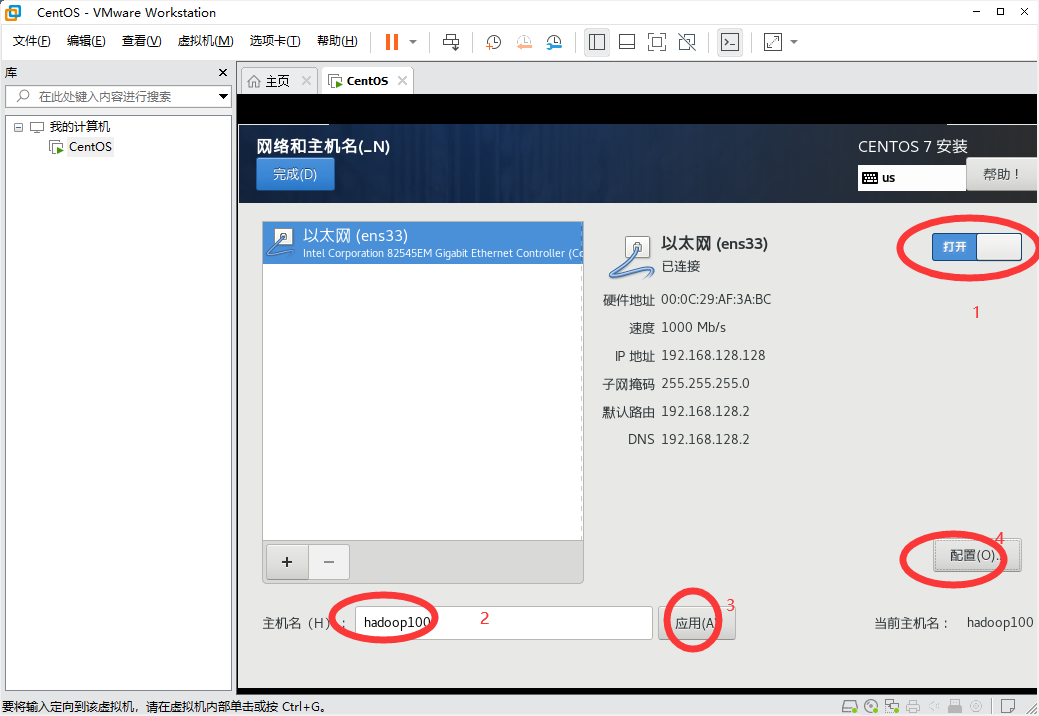
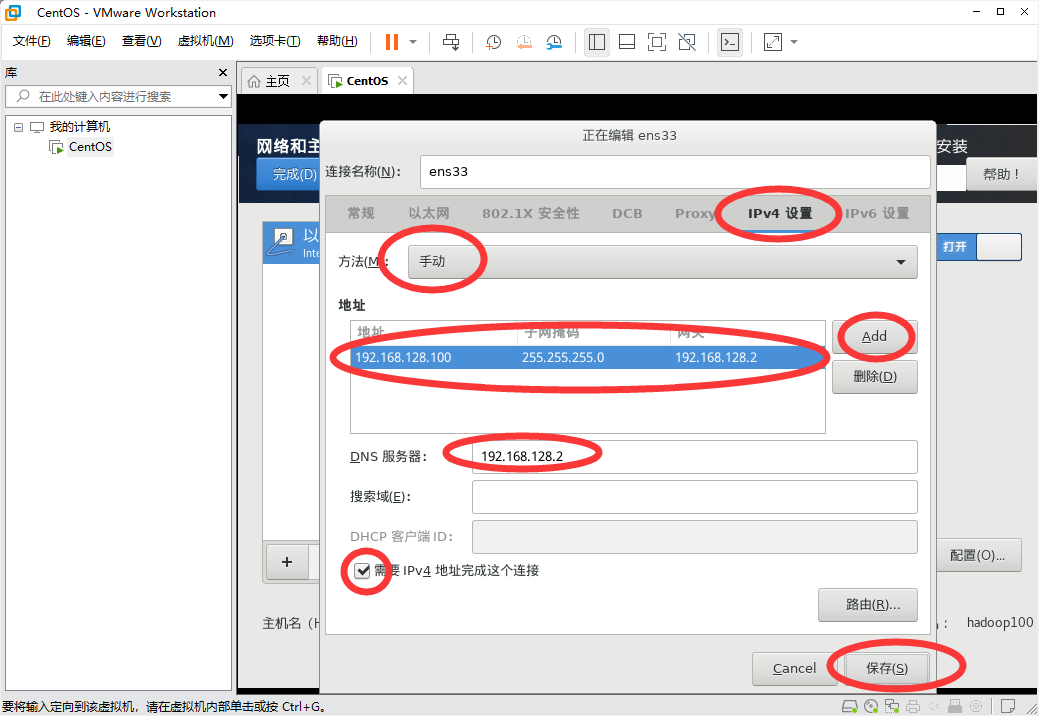
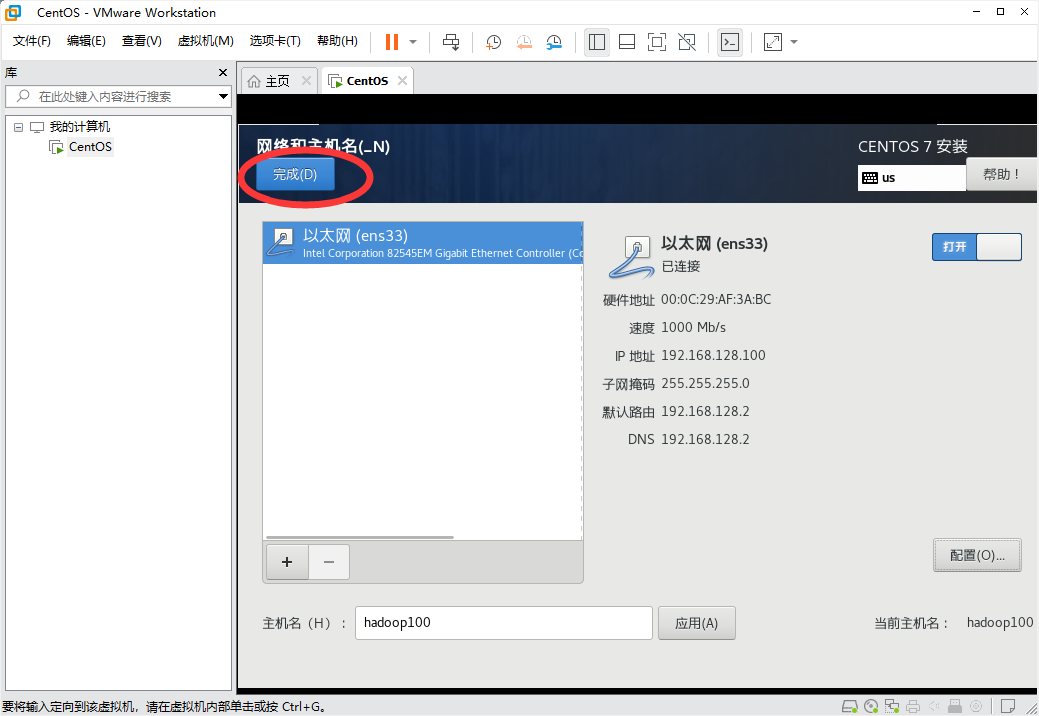
- 点击开始安装
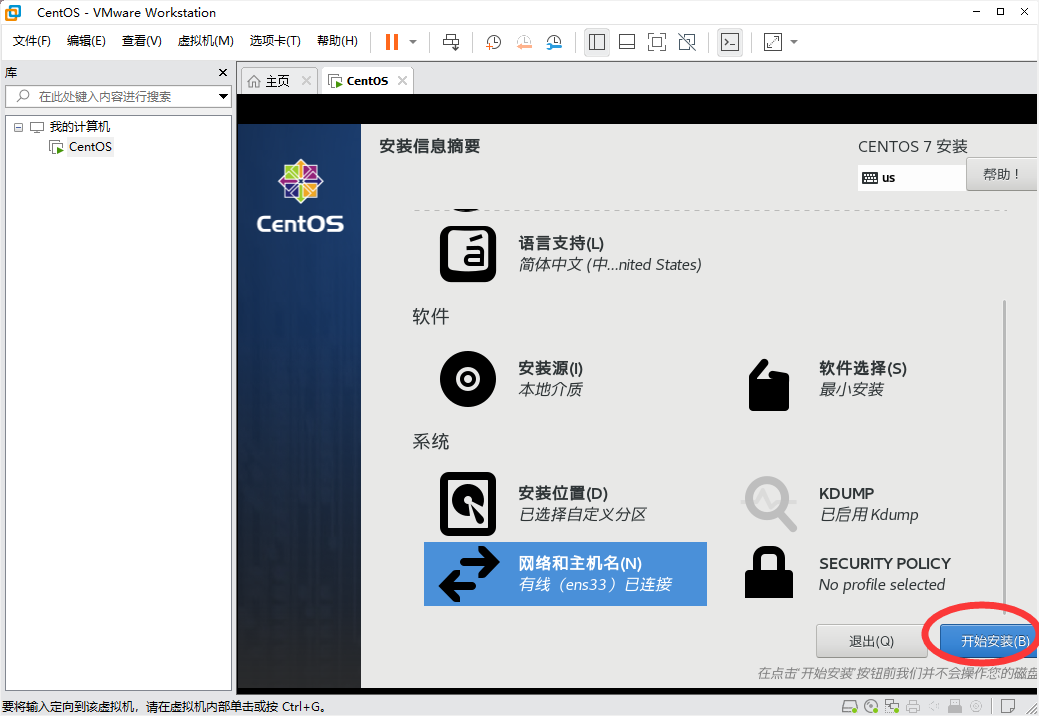
- 设置ROOT密码
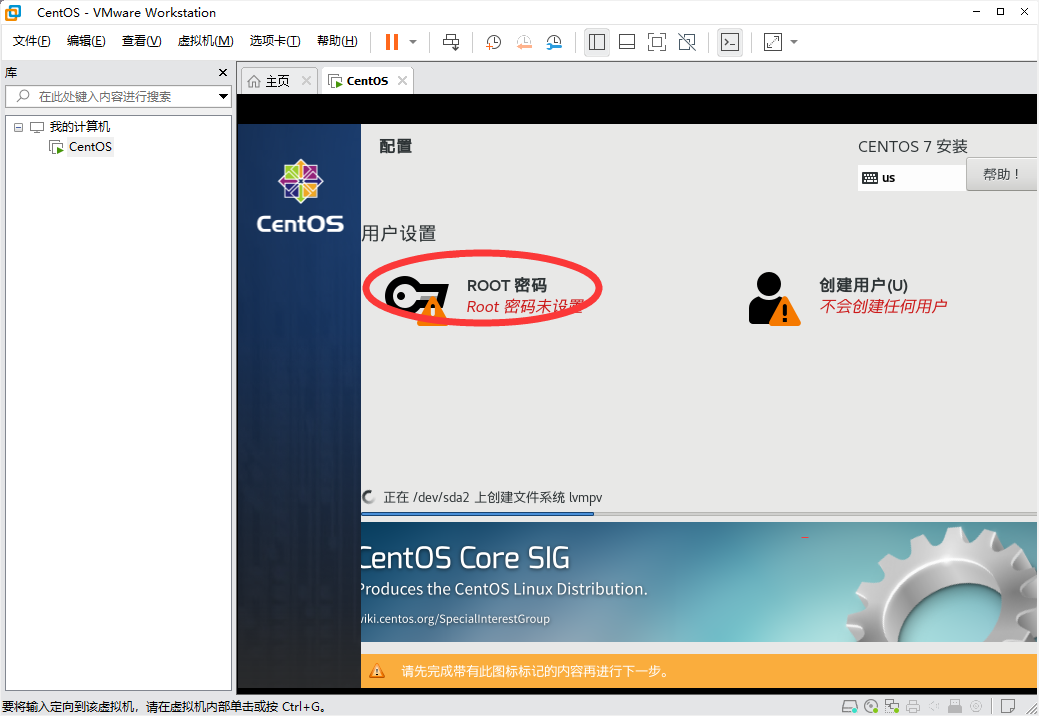
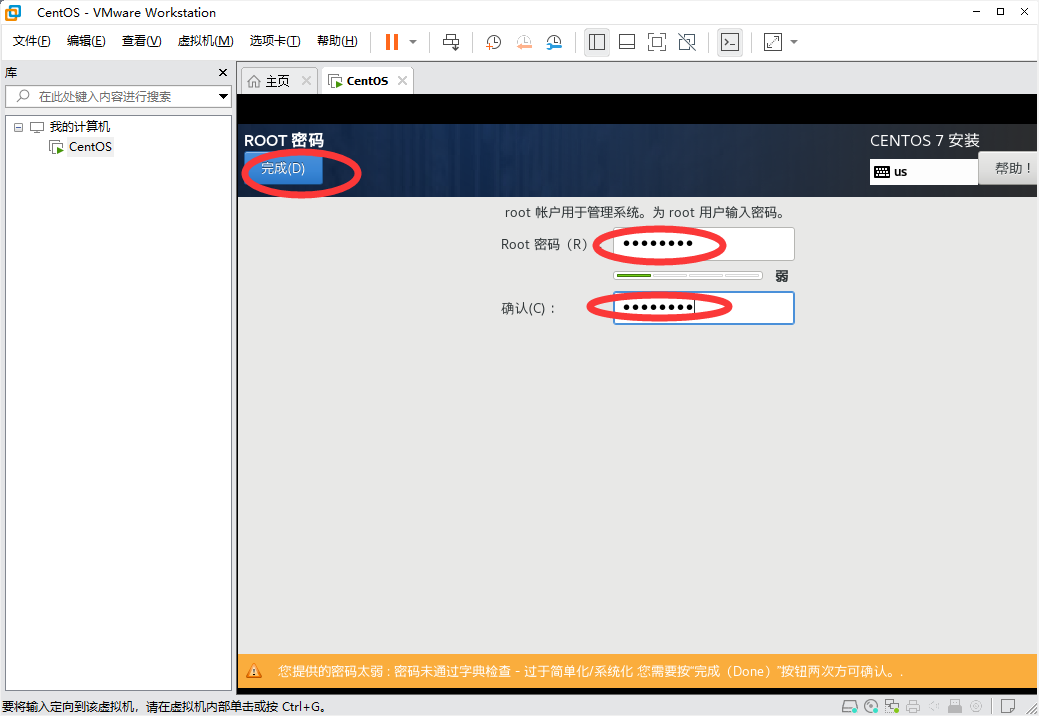
- 等待安装完成重启
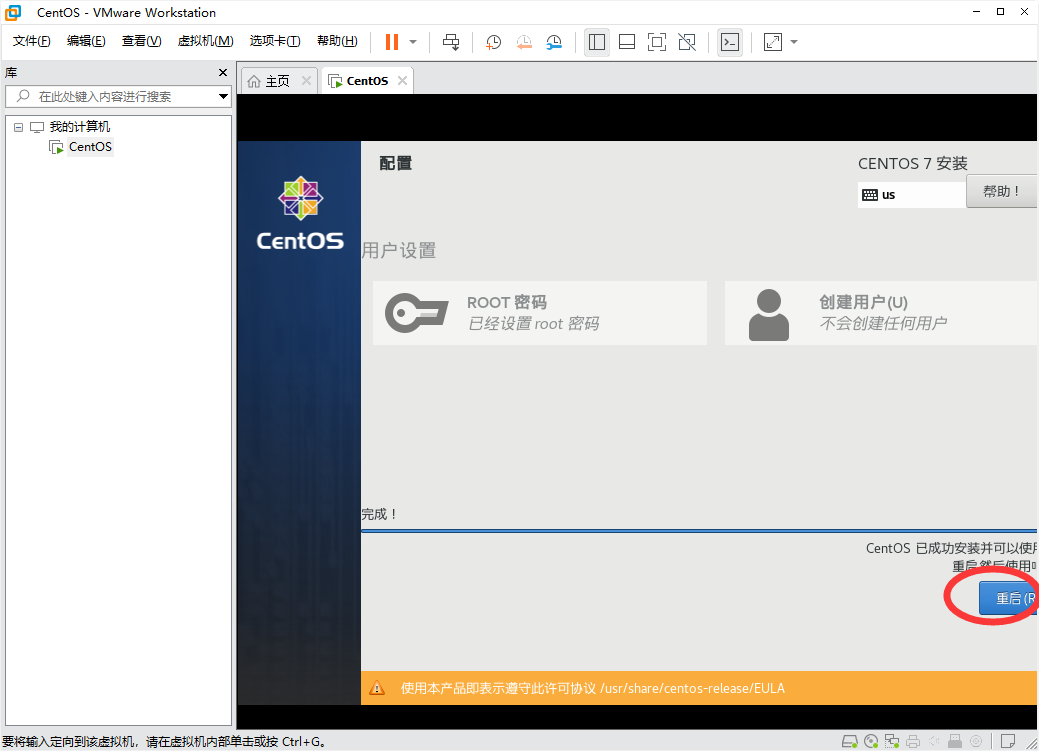
本文含有隐藏内容,请 开通VIP 后查看